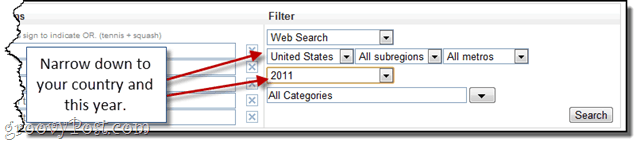Come inviare automaticamente le email in Ccn utilizzando le regole in Outlook
Microsoft Office Microsoft Outlook Di Microsoft Eroe / / November 13, 2021
Ultimo aggiornamento il

Quando hai bisogno di documentare le email inviate ad altri pubblicando un Ccn, puoi farlo manualmente ogni volta o creare due regole, quindi è fatto automaticamente.
A seconda della tua situazione, potresti voler inviare copie nascoste della posta elettronica tramite Microsoft Outlook. Piuttosto che farlo manualmente ogni volta, puoi creare una regola che lo faccia automaticamente. La soluzione di seguito completa il lavoro e richiede poca configurazione; funziona ogni volta che invii un'email a un individuo oa un gruppo.
Perché le email Ccn?
BCC sta per "copia carbone cieca". Proprio come CC (o "copia carbone"), BCC è un modo per inviare copie di un'e-mail ad altre persone. A differenza di CC, tuttavia, in questo caso, il destinatario principale non sa che a qualcun altro è stata inviata una copia.
Con le regole di Microsoft Outlook, puoi copiare automaticamente qualcuno ogni volta che invii un'email a una persona o a un gruppo. Ad esempio, potresti voler BCC al tuo supervisore o al dipartimento delle risorse umane per documentare correttamente una corrispondenza con qualcuno. In un altro caso, un BCC di gruppo è un ottimo modo per inviare un'e-mail a molte persone (come una newsletter o un volantino) senza dare loro accesso alle informazioni di contatto di tutti gli altri.
Creazione di una regola BCC in Microsoft Outlook
- Clic File in Microsoft Outlook.
- Selezionare Informazioni dal menu a sinistra.
- Scegli la scatola, Gestisci regole e avvisi.
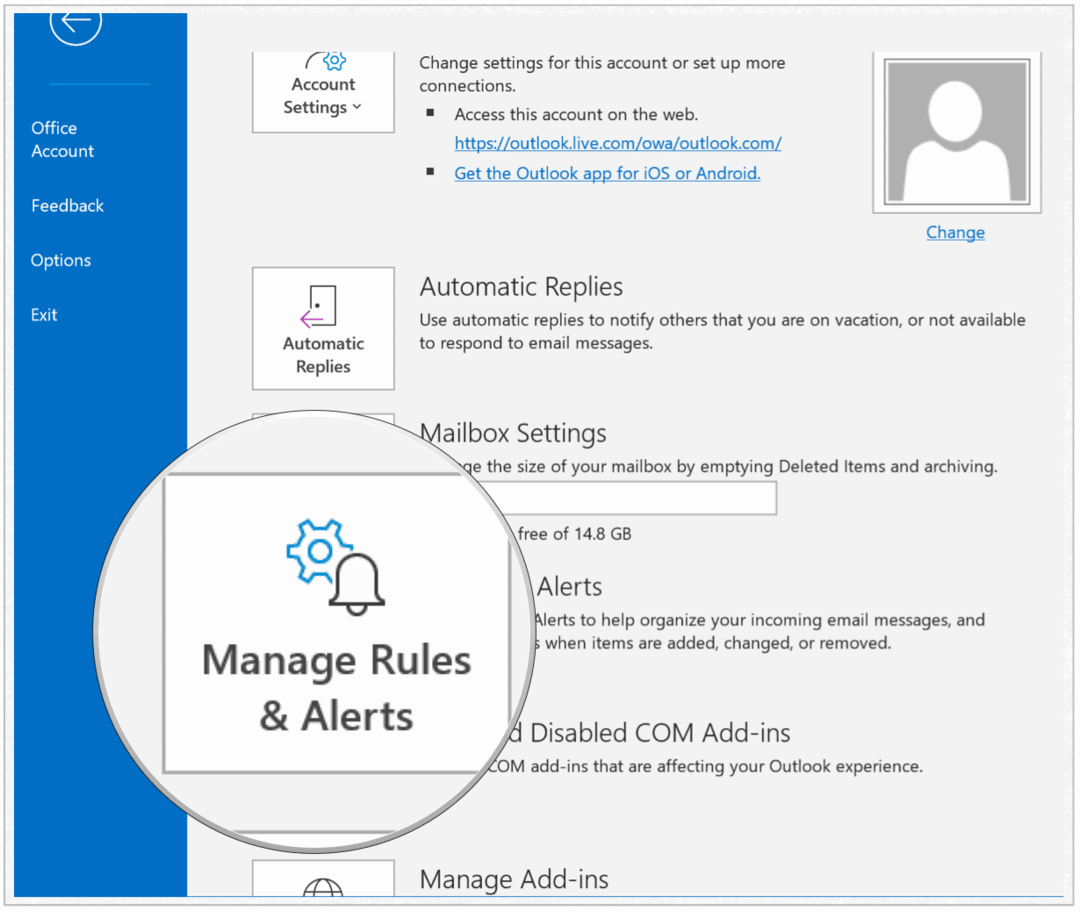
Successivamente, è il momento di creare regole per BCC. Non c'è modo di creare Ccn automatici in Microsoft Outlook che richiede solo un passaggio. È ancora possibile, tuttavia, creando due regole separate
Crea un gruppo
- Clic Nuova regola in alto a sinistra della casella Regole e avvisi.
- Scegliere Applica la regola ai messaggi che invio nella sezione Inizia da una regola vuota.
- Selezionare Prossimo.
- Selezionare la casella, inviare a persone o gruppi pubblici.
- Clicca il Persone o gruppo pubblico link per scegliere il/i destinatario/i.
- Aggiungere il destinatario (o i destinatari). Puoi selezionare le email dalla tua rubrica o digitandole nel campo "A".
- Clic ok.
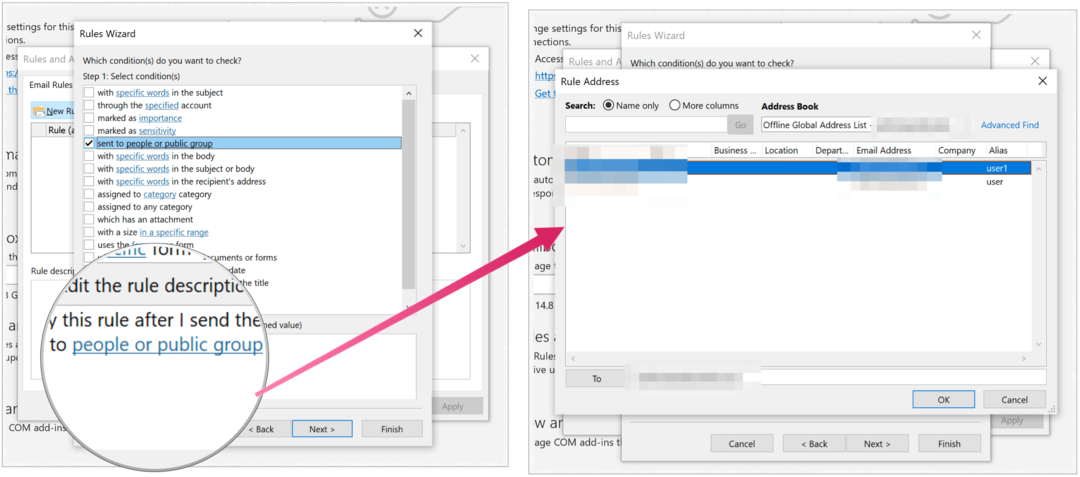
Successivamente, stiamo creando una categoria, che verrà utilizzata in seguito per inviare automaticamente e-mail BCC:
- Clic Prossimo.
- Seleziona la casella accanto a assegnalo alla categoria categoria.
- Selezionare Categoria sotto Modifica la descrizione della regola.
- Controlla un esistente categoria o crearne uno nuovo.
- Clic Prossimo.
- Selezionare Prossimo.
- Aggiungere un nome per la regola.
- Scegliere Fine.

Nota: questa regola verrà eseguita solo quando apri Microsoft Outlook.
Le prime regole indicavano che ogni volta che si invia un'e-mail a una o più persone, viene assegnata una categoria. Ora è il momento di creare una regola che inoltrerà automaticamente le e-mail ricevute a un'altra e-mail. In questo caso, a te stesso o a qualcun altro.
Attiva l'inoltro automatico
Prima di andare avanti, assicurati di fare clic su Cartella inviata per la tua email in Microsoft Outlook. Altrimenti, questo non funzionerà.
- Clic Nuova regola in alto a sinistra della casella Regole e avvisi.
- Scegliere Applica la regola sui messaggi che ricevo in Inizia da una regola vuota.
- Selezionare Prossimo.
- Dai un'occhiata Assegnato alla categoria Categoria.
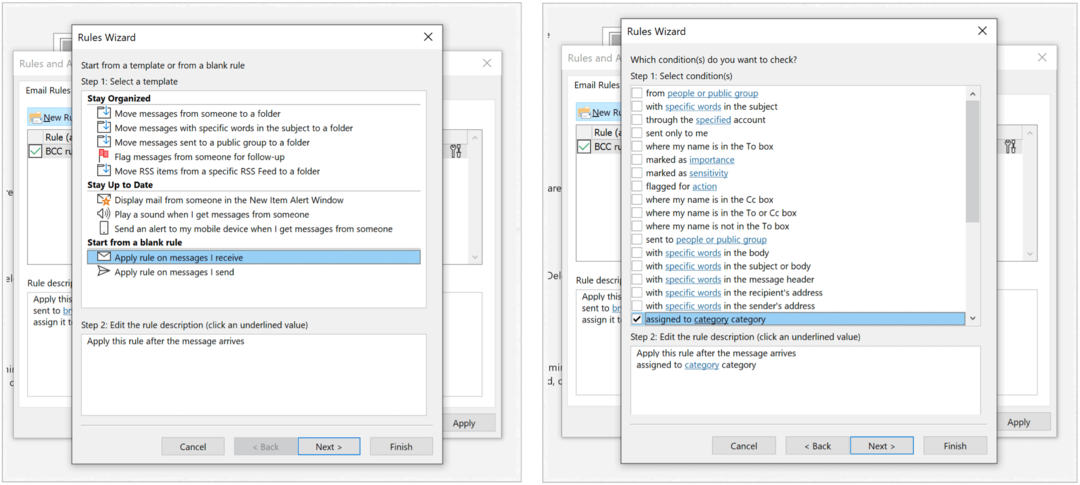
Da li:
- Clic Categoria al punto 2.
- Scegli la categoria selezionata sopra.
- Selezionare ok.
- Clic Prossimo.
- Seleziona la casella per Inoltralo a persone o gruppi pubblici.
- Scegliere Persone o gruppo pubblico nella sezione inferiore.
- Aggiungi il inoltrare email nella casella A.
- Selezionare Avanti due volte.
- Specificare la nome della regola.
- Scegliere Fine.
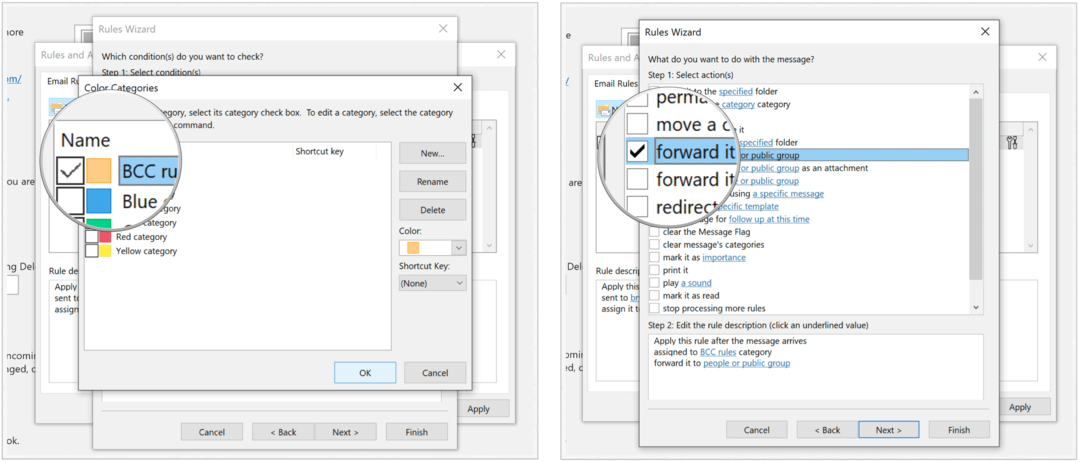
Nota: questa regola verrà eseguita solo quando apri Microsoft Outlook.
In base a queste regole, quando un'e-mail viene inviata a una o più persone (regola 1), alla fine viene inoltrata a qualcun altro (o a un gruppo di persone) tramite BCC (regola 2). Puoi modificare le regole in qualsiasi momento tornando in File > Informazioni e selezionando Gestisci regole e avvisi.
Crealo e dimenticalo
Quando hai bisogno di documentare le e-mail inviate ad altri pubblicando un Ccn, puoi farlo manualmente ogni volta o creare due regole, quindi viene fatto automaticamente ogni volta. Cosa stai aspettando, accedi a Microsoft Outlook e inizia a costruire le tue regole!
Cos'è il capitale personale? Recensione del 2019, incluso il modo in cui lo usiamo per gestire il denaro
Sia che tu stia iniziando con gli investimenti o che tu sia un trader esperto, Personal Capital ha qualcosa per tutti. Ecco uno sguardo al...